Nie wszystkie dokumenty mieszczą się w domyślnym XNUMX-calowym marginesie programu Word między tekstem a krawędzią strony. Aby zmienić marginesy w dokumentach programu Word, użyj jednej z kilku opcji, od wstępnie zdefiniowanych marginesów, które ułatwiają zastosowanie marginesów o innym rozmiarze, do niestandardowych marginesów dostosowanych do Twoich potrzeb.
Te wskazówki działają we wszystkich obecnie obsługiwanych komputerowych wersjach programów Word i Word dla komputerów Mac, podczas gdy Word Online oferuje ograniczone możliwości marginesów.
Szybko zmieniaj marginesy w programie Word
Aby zmniejszyć lub zwiększyć marginesy w dokumencie, użyj marginesów Wąski, Umiarkowany lub Szeroki w programie Word. Aby wydrukować dokument na obu stronach papieru i umieścić go w segregatorze z trzema pierścieniami, użyj ustawienia Margines lustra.
Marginesów lustrzanych nie można ustawić w Word Online. Jeśli jednak przeglądasz dokument z marginesami lustrzanymi w Word Online, marginesy lustrzane są zachowywane.
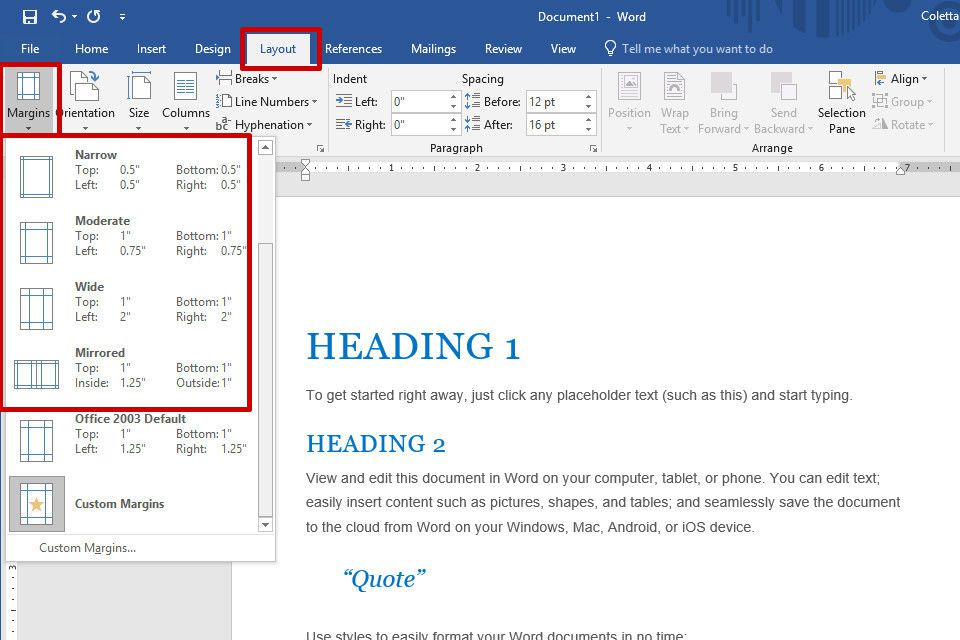
Aby zastosować predefiniowany margines, wybierz układ > Marginesy i wybierz predefiniowany margines, którego chcesz użyć.
W Word Online, Word 2010 i Word 2007 karta Układ jest oznaczona jako Układ strony. Kroki zmiany marginesów pozostają takie same.
Użyj linijki, aby dostosować marginesy w programie Word
Linijka pozioma wyświetlana poniżej menu programu Word zapewnia inny sposób zmiany marginesów w dokumencie.
Zanim zaczniesz, wyświetl linijkę. Jeśli linijka nie jest wyświetlana nad dokumentem, wybierz Widok i umieść znacznik wyboru obok Władca aby wyświetlić linijkę. Musisz także pracować w widoku wydruku. Wybierz Widok > Układ wydruku aby wyświetlić dokument w widoku do druku.
Linijka nie jest dostępna w Word Online.
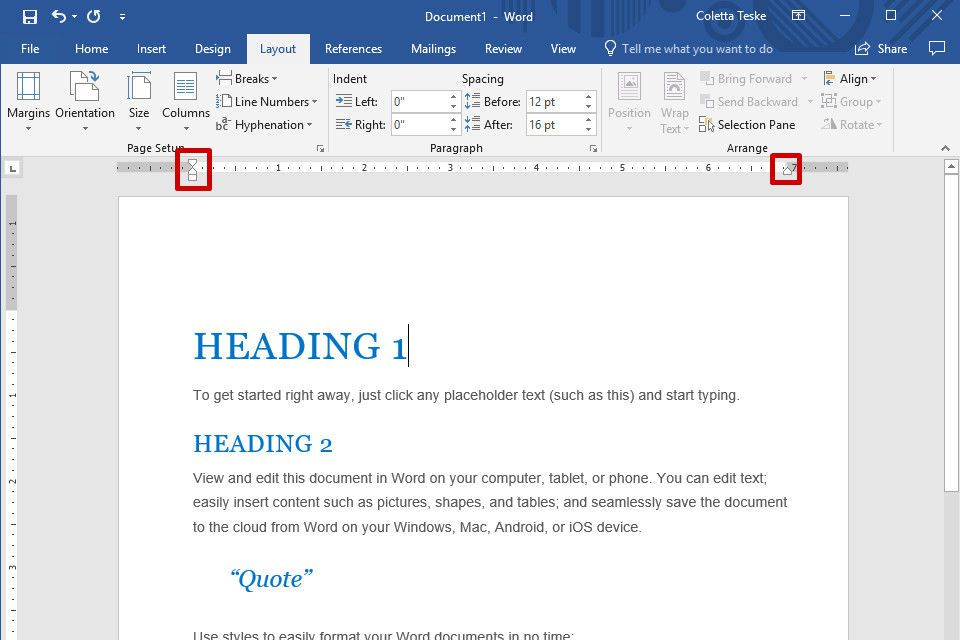
Oto jak zmienić marginesy za pomocą linijki:
- Zmień lewy margines: Umieść kursor nad wcięciami z lewej strony, aż zmieni się w strzałkę z dwoma grotami. Przeciągnij margines w prawo, aby go poszerzyć, lub w lewo, aby go zwęzić.
- Zmień prawy margines: Umieść kursor nad prawym wcięciem, aż zmieni się w dwukierunkową strzałkę. Przeciągnij margines w lewo, aby go poszerzyć, lub w prawo, aby go zwęzić.
Utwórz niestandardowe marginesy
Jeśli potrzebujesz marginesu określonego rozmiaru dla dokumentu, użyj ustawień niestandardowych.
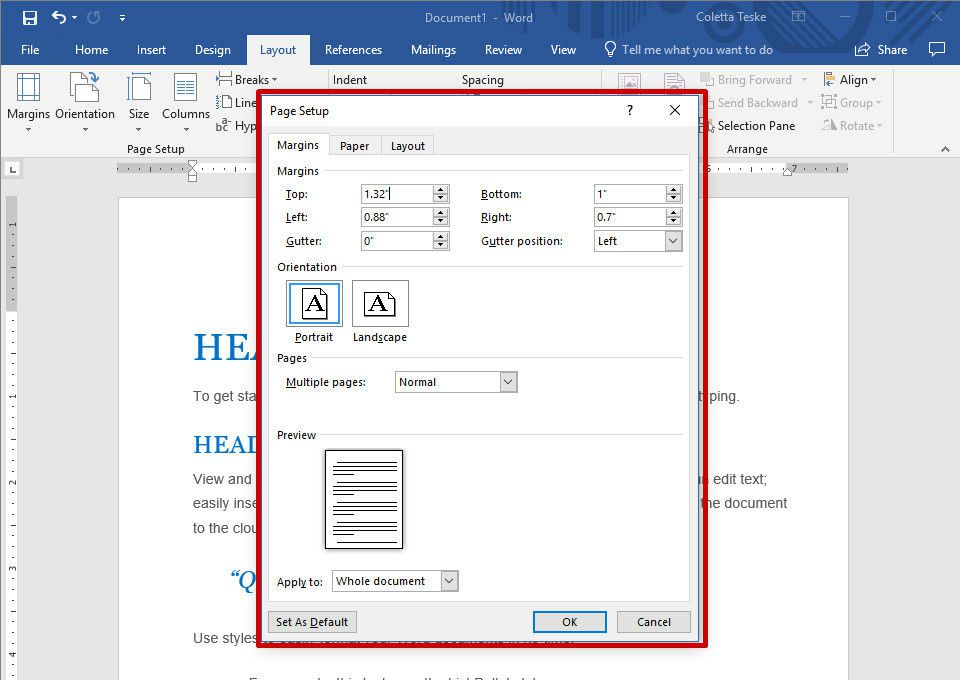
Oto jak ustawić niestandardowy rozmiar marginesów:
- Wybierz układ > Marginesy > Marginesy niestandardowe.
- Zmień rozmiar Topy, Dolny, Lewo, Dobrze marże.
- Wybierz Ustaw jako domyślne aby ustawić nowe ustawienia marginesów jako domyślne dla bieżącego szablonu. To ustawienie marginesów będzie używane w każdym nowym dokumencie utworzonym na podstawie tego szablonu. Ta funkcja nie jest dostępna w Word Online.
- Wybierz OK kiedy skończysz.
Utwórz marginesy rynny
Dokumenty, które będą oprawiane, wymagają dodatkowego miejsca na marginesy na oprawę. Ten margines rynny zapewnia, że oprawa nie koliduje z białą przestrzenią wokół tekstu.
Aby dodać margines rynny, wybierz układ > Marginesy > Marginesy niestandardowe i wpisz szerokość w Rynna pudełko.
W Word Online nie można tworzyć marginesów rynny. Przełącz się na klasyczną wersję programu Word, aby ustawić marginesy marginesu.
Utwórz lustrzane marginesy
Dokumenty drukowane po obu stronach i oprawione, takie jak książki i czasopisma, używają specjalnego ustawienia marginesów. Te lustrzane marginesy zapewniają, że prawa i lewa strona są lustrzanymi odbiciami.
Aby utworzyć lustrzane marginesy, wybierz układ > Marginesy i wybierz dublowane. Aby zmienić rozmiar marginesów lustrzanych, wybierz układ > Marginesy > Marginesy niestandardowe i zmień rozmiar marginesów wewnętrznych lub zewnętrznych.
Ustaw marginesy dla sekcji dokumentu
Gdy dokument jest podzielony na sekcje, możesz zastosować różne rozmiary marginesów do różnych sekcji. Ta funkcja nie jest dostępna w Word Online.
Aby zmienić marginesy w jednej sekcji:
- Wybierz sekcję w dokumencie, w której chcesz ustawić inny rozmiar marginesów.
- Wybierz układ > Marginesy > Marginesy niestandardowe.
- Wpisz nowe wartości dla Topy, Dolny, Dobrze, Lewo marże.
- Z listy Zastosuj do wybierz Ta sekcja.
- Wybierz OK kiedy skończysz.
Wyświetl marginesy strony
Word może wyświetlać linie granic, które pokazują, gdzie znajdują się marginesy w dokumencie. Te linie graniczne są wyświetlane jako linie przerywane. Granice marginesów nie mogą być wyświetlane w Word Online.
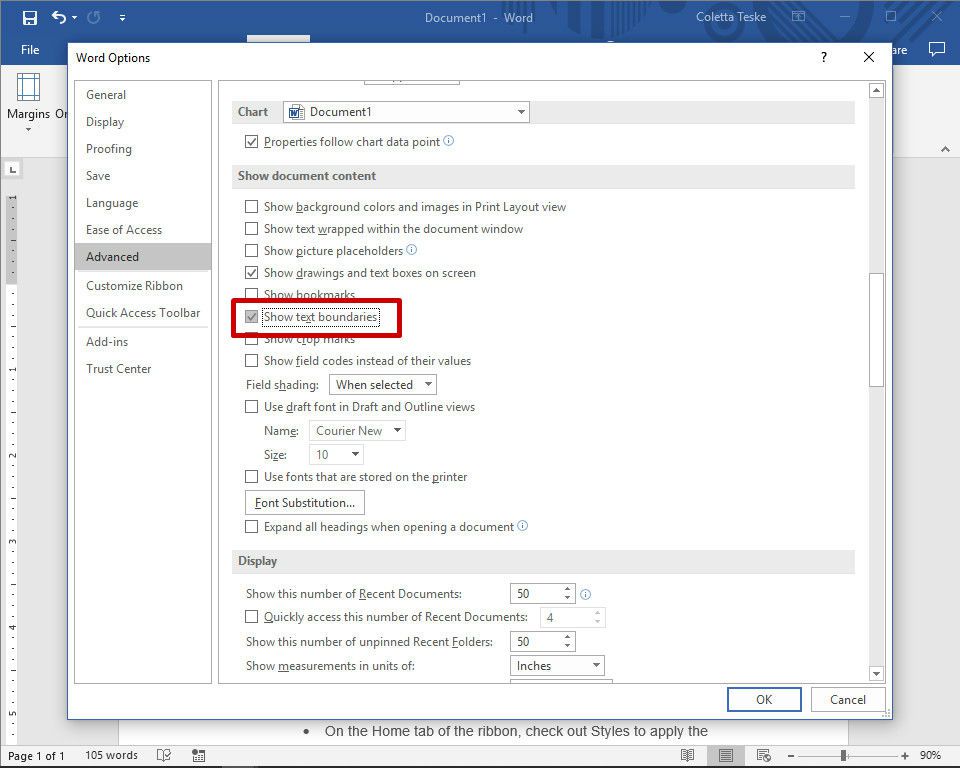
Aby wyświetlić marginesy strony:
- Wybierz filet > Opcje. W programie Word 2007 wybierz przycisk pakietu Microsoft Office i wybierz Opcje programu word.
- Wybierz zaawansowany.
- Przewiń w dół do sekcji Pokaż zawartość dokumentu i wybierz Pokaż granice tekstu.
- Wybierz OK.
